PDFelementが発売されたプロ版という上位版に当たり、当然のことながら、PDFelement特有の基本機能も数多く搭載されており、より多くのシーンでの活用が想定されるユーザーは初めからPDFelementを購入しているようです。このような特有の機能の中にはフォームフィールドからデータやテキストを抽出する機能も含まれており、既に多くのユーザーから非常に高い評価を得ているようです。
フォームフィールドとは、PDF内に存在する空白部分で、例えば電子署名も入れて欲しい箇所や、アンケートの回答欄などの事を指します。このフォームフィールドには、作成者があらかじめ注意事項などのデータを記載しておくことが可能で、例えばアンケートの回答欄のフォームフィールドに回答に際する注意事項などを入れておけば、的外れな回答などを減らす事が出来ます。PDFフォームフィールドからテキストを抽出する機能は、このケースで言えば、アンケートに回答する側が利用する機能で、この機能を利用すれば、注意事項の確認漏れなどを防ぐ事が出来ます。より迅速かつ正確にアンケートの回答や署名を集めたい際などに、非常に有効な機能と言えるでしょう。PDFフォームフィールドからデータを抽出する方法は以下の通りです。
このPDFフォームフィールドからテキストを抽出するには、バッチ処理機能と併用する必要があります。バッチ処理機能とは、複数のファイルなどを対象に、一括で特定の作業をする機能で、この機能を利用すれば、プロパティなどをいちいち設定しなくても、一括で処理が可能となる為、大幅な効率化を図る事が可能です。バッチ処理機能を利用したフォームフィールドからデータを抽出する方法は以下の通りです。
1. まずは PDFelement を起動しましょう。トップ画面から「PDF編集」を選択し、データを抽出したいPDFファイルを選択しましょう。
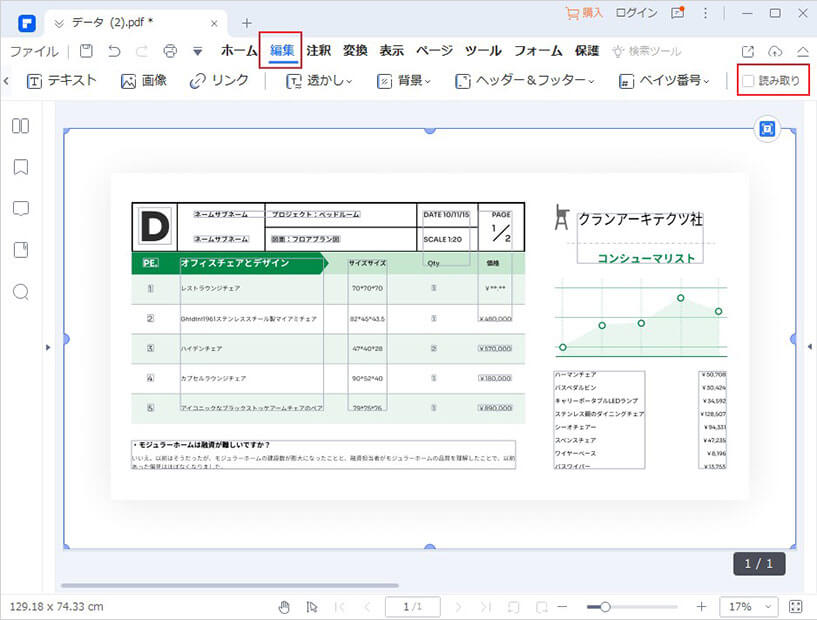
2. 続いて画面最上部のメニューから「フォーム」を選択してください。続いて、その下に表示される「データ抽出」を選択しましょう。バッチ処理の画面でデータを抽出したいファイルを指定したら画面右下の「開始」をクリックしてください。データの保存先を指定し、抽出作業が完了するのを待ちましょう。作業が完了したら、新たに作成されるCSV形式のファイルを確認してみましょう。 以上で、データの抽出作業は完了です。基本的な操作方法を覚えてしまえば様々なシーンで応用が可能ですので、この手順は確実に覚えておくようにしましょう。
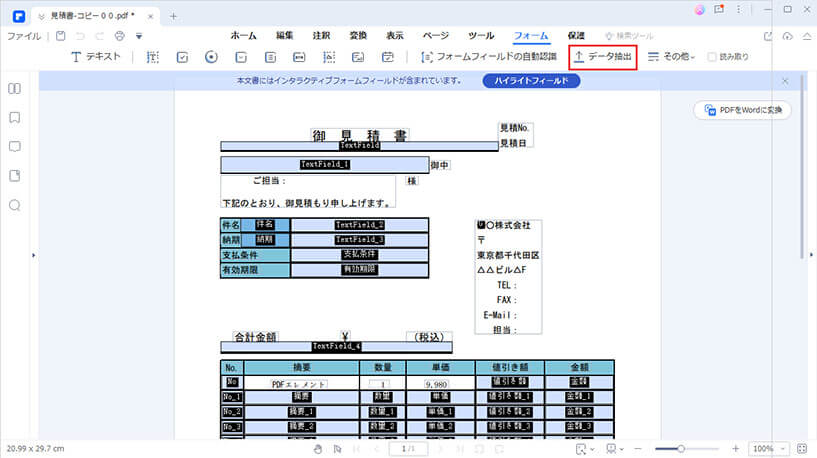
今回はPDFelementに搭載されたフォームフィールドからテキスト・データを抽出する機能の詳細と、その操作手順について解説して来ました。PDFelementにはフォームフィールドからデータを抽出する機能だけでなく、様々な特有の機能が搭載されており、PDFの作成、編集を更に快適に行えるようになるでしょう。現段階でダウンロード可能な無料の試用版にはこれらの機能も搭載されていますので、購入を検討されている方は、最初にこれらをダウンロードし、その操作性の高さを実感してみるのもおすすめです。前述したように、この機能はPDFelementには搭載されていませんので、注意するようにしてください。また、購入を検討される際に、今回紹介した機能の詳細や操作手順などを参考にして頂ければ幸いです。

スマートに、シンプルに、AI 搭載 PDF ソリューション
・ 第19回、24回、29回Vectorプロレジ部門賞受賞
・ 標準版からプロ版まで、幅広いのニーズに対応
・ Windows、Mac、iOS、Android、クラウドに対応
・ 7x12h体制アフターサービス
この文書または製品に関するご不明/ご意見がありましたら、 サポートセンター よりご連絡ください。ご指摘をお待ちしております!
役に立ちましたか?コメントしましょう!